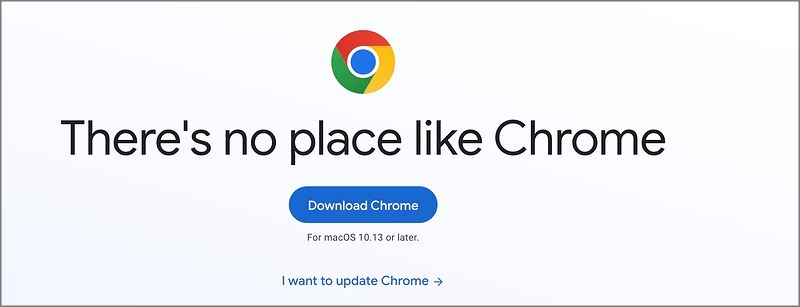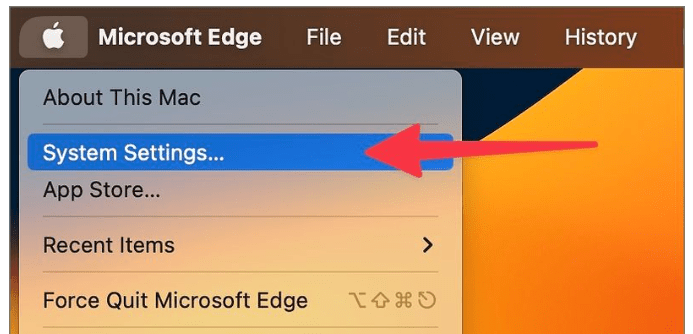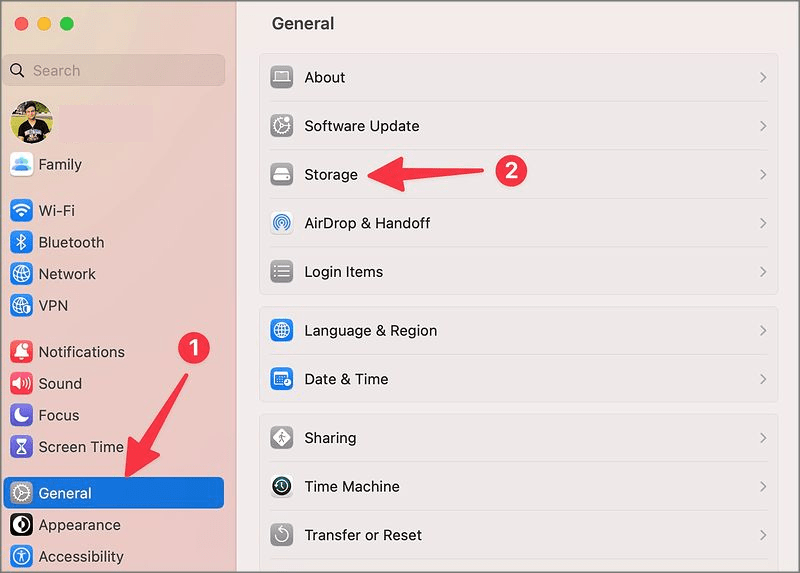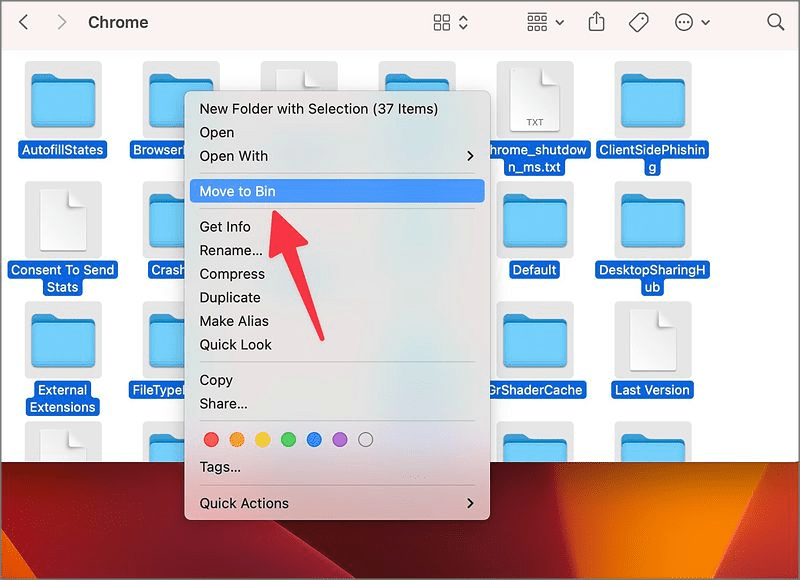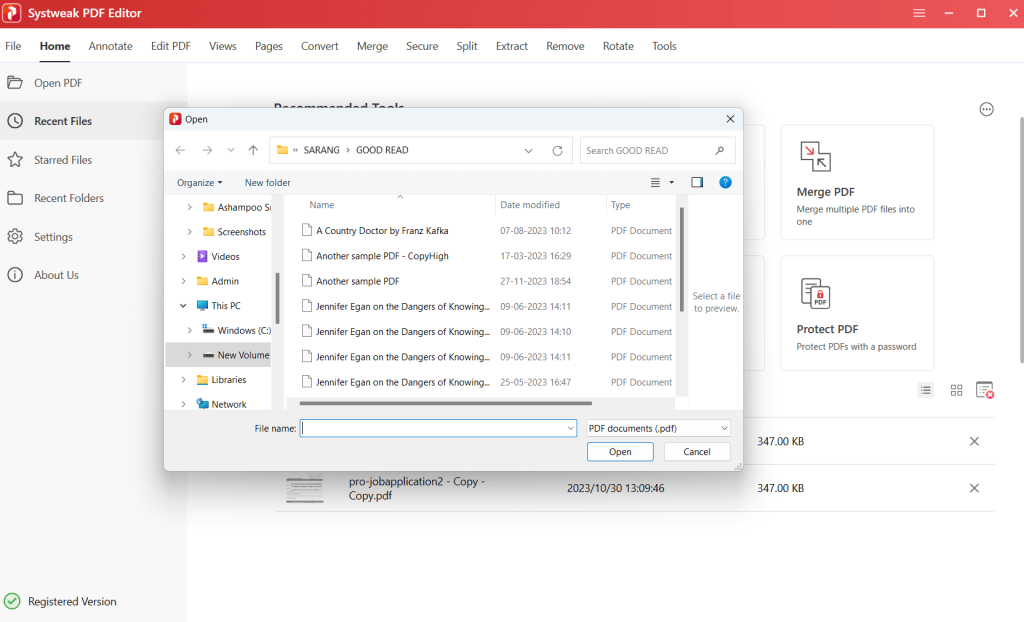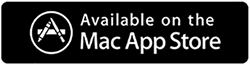S najnovijim izdanjima macOS-a, Apple je poboljšao Macov ugrađeni preglednik Safari. Većina Mac korisnika i dalje bira Google Chrome za pregledavanje weba, unatoč svim nedavnim ažuriranjima Safarija. Međutim, mnogi korisnici povremeno imaju problema s instaliranjem preglednika Google Chrome na Mac. Evo najboljih metoda za rješavanje problema s instalacijom Chromea na Macu ako ih često imate.
Također pročitajte: Radi li Google Chrome sporo na Macu? Evo 8 rješenja koja možete isprobati
Kako popraviti da se Google Chrome ne instalira na Mac?
Metoda 1: Iskoristite službenu web stranicu Google Chrome
Ne postoji aplikacija Google Chrome u Mac App Storeu. Preglednik je potrebno preuzeti s interneta. Ne preporučuje se preuzimanje Chromeove instalacijske datoteke na vaš Mac kada pregledavate bilo koje nasumično ili nepoznato web mjesto. Službena web-stranica Chromea je ona kojoj uvijek trebate vjerovati.
Korak 1: Na vašem Macu idite na web mjesto Google Chrome.
Korak 2: Web stranica nudi mogućnost preuzimanja verzije za Mac čim automatski prepozna vaš uređaj.
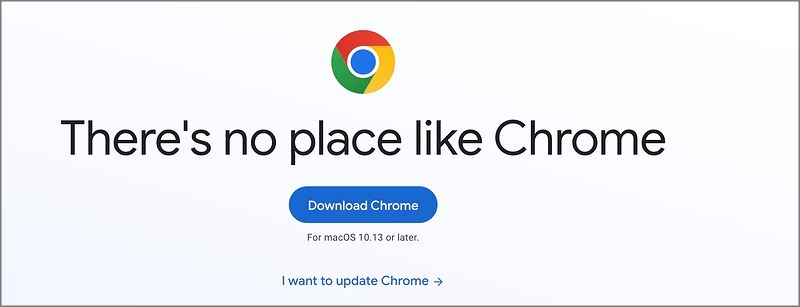
Korak 3: Pronađite datoteku pomoću programa Finder nakon završetka preuzimanja.
Korak 4: Na vašem Macu dvaput kliknite Chrome datoteku da biste je instalirali.
Nastavite čitati kako biste riješili sve probleme koje možda imate s postupkom instalacije ako se potraju.
Također pročitajte: Kako pregledati element u Chromeu, Safariju i Firefoxu na Macu
Metoda 2: Provjerite mrežnu vezu
Možete imati oštećenu ili neispravnu Chrome datoteku ako koristite sumnjivu mrežnu vezu na svom Macu. Kada preuzimate i instalirate Chrome na svoj Mac, provjerite imate li jaku Wi-Fi vezu. Pogledajte našu objavu posebno osmišljenu za rješavanje problema ako se vaš Mac neprestano prekida s Wi-Fi mrežom .
Također pročitajte: Kako omogućiti kolačiće na Macu (pomoću preglednika Safari, Chrome i Firefox) (2023.)
Metoda 3: Provjerite ima li vaš Mac dovoljno prostora
Instalacija Chromea možda neće ići prema planu ako je pohrana na vašem Macu ograničena. Evo kako vidjeti koliko je prostora ostalo na vašem Macu.
Korak 1: U gornjem lijevom kutu kliknite ikonu Apple.
Korak 2: Odaberite Postavke sustava.
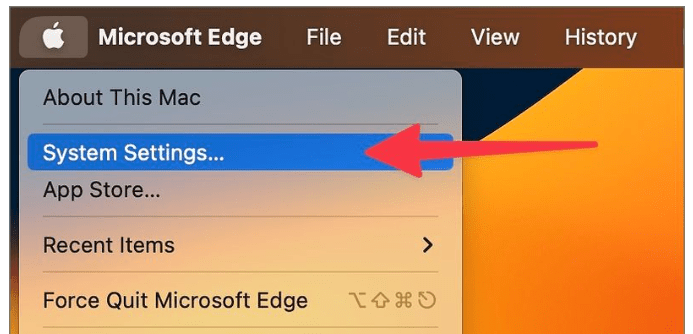
Korak 3: Odaberite opciju Općenito.
Korak 4: S desne strane odaberite Storage.
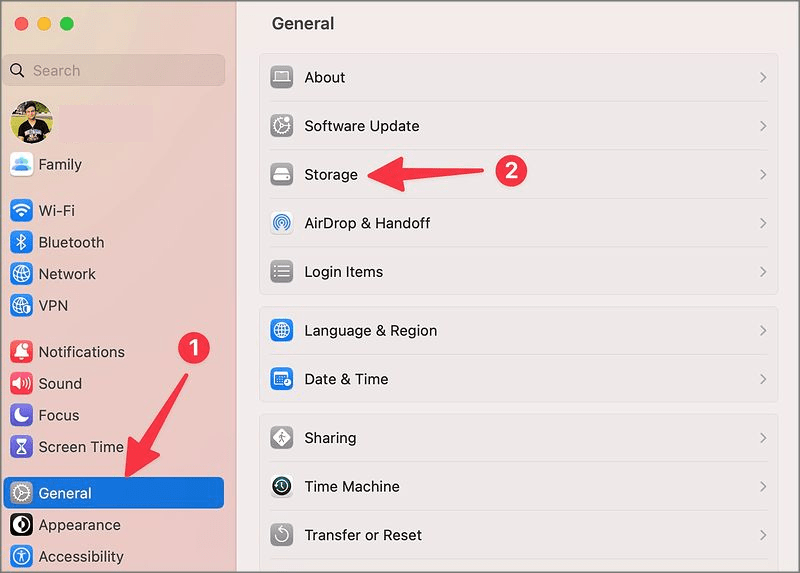
Korak 5: Odaberite sljedeći izbornik za pregled temeljite analize Mac pohrane.
Da biste maksimalno povećali pohranu ako imate minimalan prostor na disku na vašem Macu, upotrijebite izbornik Preporuke. Iz istog izbornika možete locirati velike datoteke, očistiti koš i izbrisati suvišne. Da biste napravili prostor, također možete koristiti vrhunske Mac programe za čišćenje. Kada vaš Mac bude imao dovoljno prostora za pohranu, pokušajte još jednom instalirati Google Chrome.
Također pročitajte: Kako instalirati Google Chrome na Mac?
Metoda 4: Uklonite Chromeove servisne datoteke
Možete ponovno pokušati instalirati najnoviju verziju s weba nakon što izbrišete zastarjele Chromeove podatke s Maca.
Korak 1: Pokrenite Mac's Finder.
Korak 2: Za pristup opciji "Idi u mapu" pritisnite tipke Command + Shift + G.
Korak 3: Kopirajte putanju ispod, a zatim pritisnite Return.
~/Library/Application Support/Google/Chrome

Korak 4: Odaberite sve mape i datoteke i premjestite ih u koš.
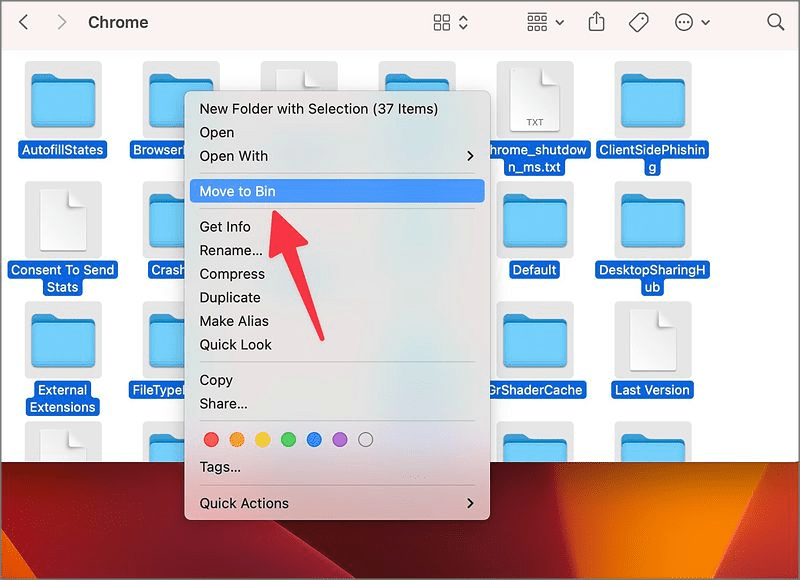
Također pročitajte: Kako se prebaciti na Chrome Safe Mode na Windowsima i Macu
Metoda 5: Postavite Google Chrome kao zadani preglednik vašeg Mac računala
Nakon što je Google Chrome uspješno instaliran na vaš Mac, slijedite upute u nastavku kako biste ga postavili kao zadani preglednik.
Korak 1: Na Macu otvorite System Preferences (slijedite prethodne upute).
Korak 2: Odaberite Dock & Desktop.
Korak 3: Proširite izbornik zadanog web preglednika i odaberite Google Chrome.

Također pročitajte: Kako deinstalirati Google Chrome na Macu 2023
Dodatni savjet: isprobajte beta verziju preglednika Google Chrome
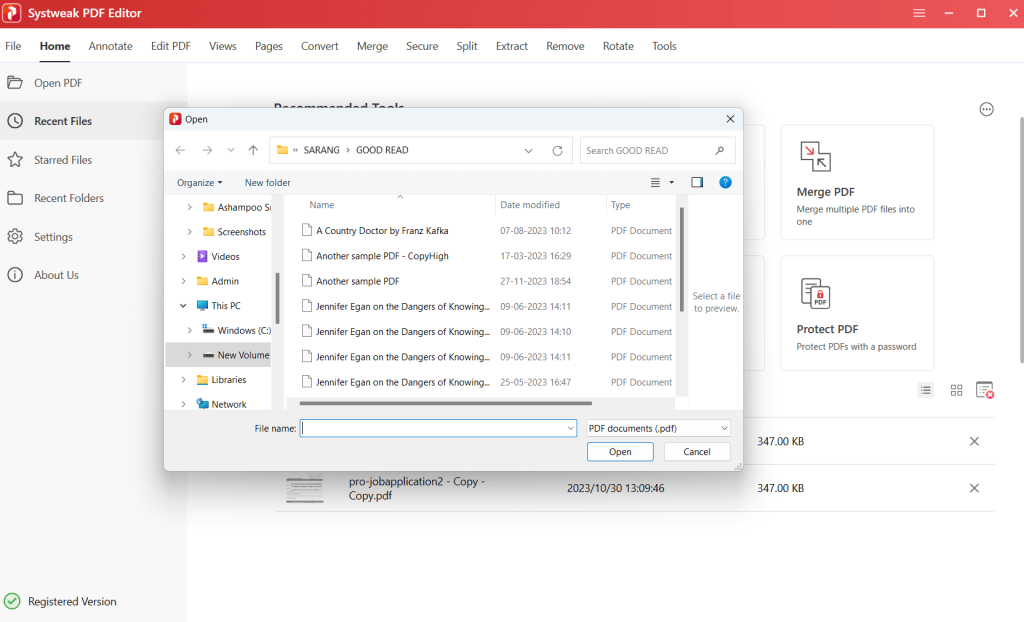
Okušajte sreću s Google Chrome beta verzijom ako još uvijek imate problema s instaliranjem preglednika na Mac. Preuzmite instalacijsku datoteku tako da posjetite Chrome beta web stranicu.
Također pročitajte: Kako blokirati skočne prozore na Macu (Safari, Chrome i Firefox)
Urednikov savjet: Koristite Cleanup My System za optimizaciju Maca
Imate problema s usporenim i sporim radom vašeg Maca? Najbolji način da ubrzate Mac je da koristite Systweak Software Cleanup My System. Samo jednim klikom možete brzo locirati i izbrisati ogromne i stare datoteke, neželjene privitke e-pošte, otpadne datoteke i više s ovom aplikacijom za stručno podešavanje.
One Click Care: Brzo očistite i optimizirajte svoj Mac.
Upravitelj pokretanja: Ubrzajte pokretanje vašeg Maca.
Uninstall Manager: inteligentna metoda za potpuno deinstaliranje softvera.
Velike i stare datoteke: oslobodite prostor kako biste omogućili prostor za vitalne dokumente.
Disk Analyzer: Pregledajte i kontrolirajte prostor na disku na vašem Macu.
Zaštitnik privatnosti: osigurajte privatnost podataka na mreži.
Zaštitnik identiteta: Zaštitite svoje privatne podatke.
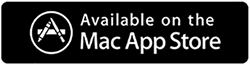
Posljednji svijet na 5 najboljih načina da popravite Google Chrome koji se ne instalira na Mac
Ako se Google Chrome ne može instalirati, možda ćete morati koristiti Mac preglednik koji nije najbolji. Kako biste instalirali Google Chrome na Mac bez ikakvih problema, upotrijebite gore navedene pristupe umjesto Safarija, Edgea, Firefoxa ili Bravea. Ne zaboravite postaviti Chrome kao zadani preglednik na vašem Macu nakon što ga instalirate. Također nas možete pronaći na Facebooku, Twitteru, YouTubeu, Instagramu, Flipboardu i Pinterestu.